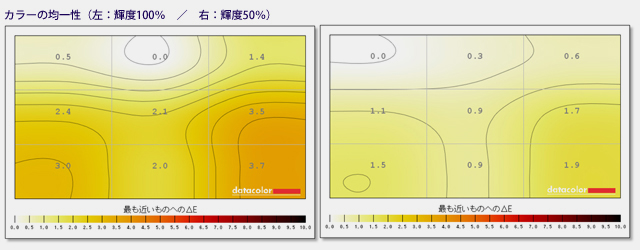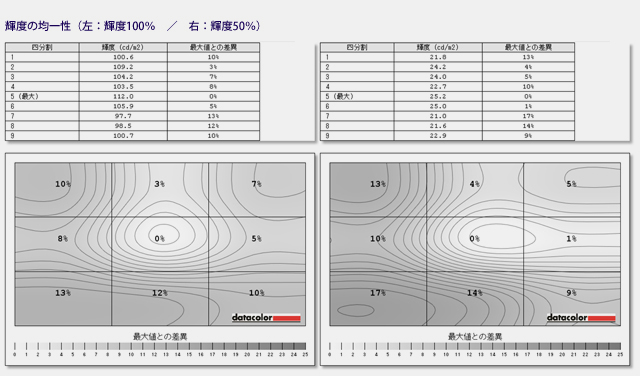HP Pavilion x2 10-j000 レビュー 約930gのリーズナブルな10.1型ハイブリッドPC
日本HPが販売する個人向けのPC、HP Pavilion x2 10-j000のレビューです。

HP Pavilion x2 10-j000は、タブレットとキーボードを分離可能な10.1型のハイブリッドPC。
最近、タブレットに専用キーボードが付属する製品をよく見かけますが、本製品もそういったマシンと同様にリーズナブル、かつ1kgを切るなどサイズの割に軽くできており、モバイルノートとしての利用に適しています。
ストレージの容量は32GBと小さめであるものの、Atom Z3745D搭載でパフォーマンスはそれなりに高く、使い勝手は結構良いです。タブレットの購入を検討されている方、また軽量なノートPCをお探しの方に向く製品だと言えるでしょう。
今回は、そんなHP Pavilion x2 10-j000の外観や使用感、性能面などについて詳しく触れてみました。
製品に興味をお持ちの方は、是非記事に目を通してみて下さい。
【HP Pavilion x2 10-j000 レビュー記事目次】
・HP Pavilion x2 10-j000 タブレット外観や付属のキーボードをチェック
(タブレットの外観 / キーボードの外観 / ノートPCスタイル時の様子 / キーボードの操作性 / 重量 / 液晶の品質 / 付属品(「速効!HPパソコンナビ特別版」が標準付属))
・掲載モデルの構成と特徴・ベンチマークテストの結果
(構成と特徴 / ベンチマーク結果 / 消費電力・温度 / 再起動にかかる時間 / バッテリ駆動時間)
・標準搭載されているソフトウェアの内容について解説
(プリンストール・ソフトウェアの内容について)
・製品のまとめ
(HP Pavilion x2 10-j000 まとめ)
※掲載製品は メーカー様よりお貸出しいただいたものとなります。
HP Pavilion x2 10-j000 10.1型タブレットの外観やインターフェースをチェック
まず、HP Pavilion x2 10-j000のタブレット側の外観やインターフェースをチェックします。


タブレットの背面側全体の様子
タブレット背面には、アッシュシルバーを基調とする落ち着いたデザインを採用。
中央には鏡面仕上げのhpロゴが配置されています。
とても高級感のある、石のような質感の背面です。
適度な光沢感はあるものの、指紋汚れなどが付きにくく扱いやすいと思います。

石のようなマットな質感の背面カバー

hpロゴは鏡面仕上げで高級感がある

液晶パネル側の様子
液晶には10.1型(1280×800)のIPS光沢パネルを採用。
最近よく見かける、高解像度のパネルを搭載したタブレットに比べるとやや見劣りする感はあるものの、使いやすさを考えると、10.1型サイズに1280×800ドットの解像度はちょうど良いのではと思います。
特別綺麗な液晶ではありませんが、IPS方式のパネルで視野角は広く見やすいです。
液晶については、後の項で詳しく触れていますので、そちらをご覧ください。

液晶上部には約126万画素の前面カメラを内蔵

ベゼル上にHEWLETT-PACKARDの文字


液晶左右にはスピーカーを1基ずつ内蔵
タブレット側面のインターフェースの内容を確認します。

タブレット左側面(横置きの状態で)
タブレットの左側面には、ヘッドフォン出力やマイク入力のコンボポートを搭載しています。

タブレット右側面
右側面にはボリュームコントロールボタン、Windowsボタン、microSDカードスロット、microHDMI、USB3.0、充電端子と兼用のmicroUSBポートが並びます。


タブレット上部には電源ボタン

タブレット下部にはキーボード接続の為の端子が搭載されている
microUSB端子の他に、フルサイズのUSB3.0が搭載されている所が便利です。
microUSBの搭載が1基のみだと充電中は他のデバイスを使えませんが、本製品では充電しながらでもUSBデバイスの利用が可能です。
脱着可能なキーボードの外観をチェック
次に、本製品に標準で付属するソフトカバーキーボードの外観をチェックします。
ソフトカバーキーボードとあるように、保護カバーが一体となった構造のキーボードです。

ソフトカバーキーボード表面
ムーンストーングレーカラーのカバーが装着されたキーボードです。
ムーンストーングレーは直販のみで、量販店モデルにははティールブルーという淡いブルーのカバ―が採用されています。


専用の端子を利用して、タブレット側に装着します。
こういったタブレットに付属するキーボードの多くは、本製品のような専用端子を利用してタブレットに接続するタイプと、Bluetoothを利用して接続するタイプに分かれると思います。
どちらが良いかは人によって意見が異なると思いますが、個人的には専用端子を使って接続するものが好みです。
なぜなら、Bluetoothは場合によっては接続が安定しない事もある一方で、専用端子による接続はBluetoothキーボードのようにスリープする事がなく、安定したキーボード入力が可能。
その製品にのみしか利用できないというデメリットはありますが、入力を頻繁に行うユーザーにとっては、メリットの方が大きいと思います。
有線キーボードのように、数少ないUSB端子を消費してしまわない所も良いです。

ソフトカバーキーボード底面側
ソフトカバーキーボードの底面側の様子です。

カバーはキーボードに接着されており、取れない

ソフトカバーにはHEWLETT-PACKARDの文字が印字されている


底面4角に配置されているゴム足
製品の保護カバーが予め装着されているのは便利だと思います。
カバーがついていても、非常に軽量です。
タブレットとキーボードを接続し、ノートPCスタイルへ
タブレットとキーボードを接続し、ノートPCへとスタイルを変更してみます。

接続はタブレット下部の端子にキーボード側の端子を差し込むだけと簡単

タブレットとキーボードを接続



キーボード側のソフトカバーを折り目に合わせて折り、タブレット背面に内蔵されたマグネットに接着する事でスタンドとして利用する事が可能です。




タブレットを大きく傾斜させた状態での利用も可
スタンドは2段階の角度調整が可能です。
ただ、使ってみた所では、タブレットを大きく傾斜させるとスタンド側にかかる負荷が大きくなるためか、タッチ操作などでタブレット面に圧力をかけると、スタンドがタブレットを支えきれずに倒れてしまう事がありました。
とはいえ、スタンドが安定しないのは傾斜が大きい場合のみで、傾斜の角度が小さいスタイルでの利用時にそのような事が起こる事はなく、安定感は高いです。

ソフトカバーは背面の保護カバーとしても利用できるなど、利便性が高い
キーボードの操作性
付属キーボードの操作性をチェックします。

キーボード面全体

キーボード左半分を拡大
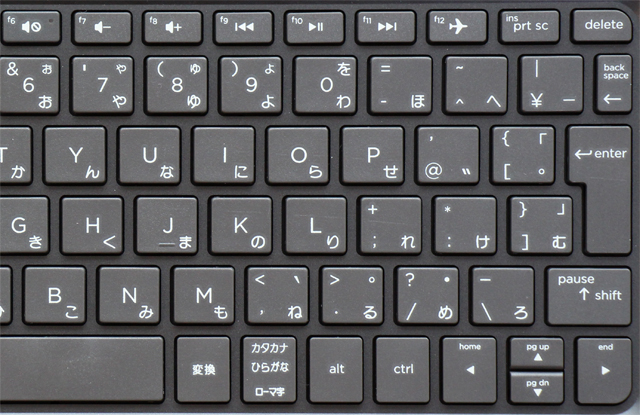
キーボード右半分を拡大
アイソレーションタイプのキーボードです。
主要なキーのピッチは縦横とも約17.3mm、キーストロークは約1.5mmと浅めではあるものの、モバイルタイプのキーボードにしてはやや余裕があります。
市販のモバイルキーボードは特殊な配列を持つ事も少なくはないですが、本キーボードはHPで販売されているノートPCと似たような配列を持っており、特に変わったところはありません。
あえて言うと、右端のBackspaceやEnter、またカーソルの上下キーが他のキーに比べて極端に小さく設計されているため、慣れないうちはやや打ち辛さを感じます。
といっても慣れればどうってことはなく、全体で考えた場合、モバイルタイプのキーボードにしては使いやすいと思います


キートップは平らな形状

BackspaceやEnterなどのキーが小さく、慣れていないと打鍵ミスしてしまう事がある

タッチパッドはボタン一体タイプ。
大きくも小さくもないといった感じのサイズで、使い勝手は良いとまでは言えないものの、ボタンは適度に柔らかい押し心地で悪くはないと思います。
ただ、パッドがキーボードに対してやや右寄りの配置であるため、キーボード入力時に右の掌の一部がパッド表面に触れやすいです。といっても、私が使用した限りでは、誤動作が起こってしまうような事はありませんでした。
重量
HP Pavilion x2 10-j000 の重量を測定してみました。


タブレット単体の重量は595g、ソフトカバーキーボード単体の重量は317gで、これらを合わせると912g。公称で謳われている約930gという重量よりもわずかに軽いです。
10.1型ノートPCの重量としてはかなり軽量だと言えるでしょう。

一方で、付属の電源アダプターの重さは131g。
PCと合わせて持ったとしても1kgを若干超える程度と、軽いです。
とはいえ、本製品はバッテリの持ちがかなり良い為、普段の外出時に電源アダプターを持ち歩かなくてはならないような事はあまりないと思います。
液晶の見やすさ・品質
HP Pavilion x2 10-j000 に採用されている液晶の品質をチェックします。
実際に販売されている製品の液晶とは異なる可能性がありますので、以下の内容は参考程度にご覧ください。
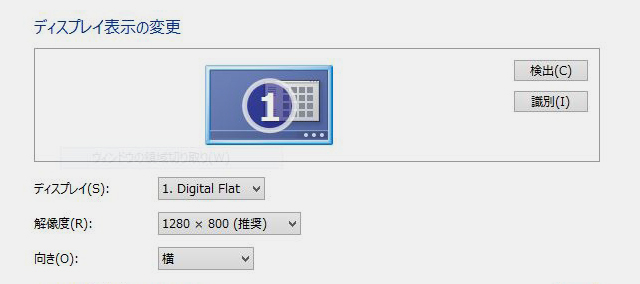
10.1型サイズで1280×800ドットのIPS非光沢液晶を搭載しています。画面の表示サイズは初期設定で100%。
最近多い、高解像度な液晶を持つタブレットなどと比べると、本製品の液晶はスペック面においては平凡な印象を受けますが、実際の利用においては使いやすい内容だと思います。
解像度が高い液晶の場合、アイコンや文字などのサイズが小さく見辛くなってしまうため、画面の表示サイズを拡大して利用する事が多くなりますが、表示サイズを拡大すると文字や画像がぼやけて表示されてしまう事があるなど、使い辛い場面が出てきます。
使用者の好みにもよりますが、使い勝手という面から見ると、本製品程度のサイズ・解像度が程良く使いやすいと言えるでしょう。
画面の視野角をチェックします。
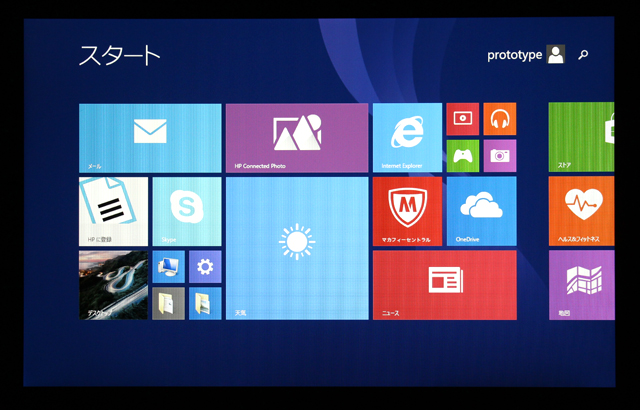
画面を正面から見た場合の見え方
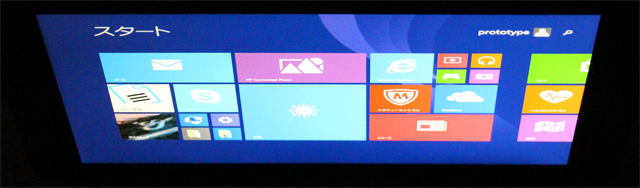
画面を上側から
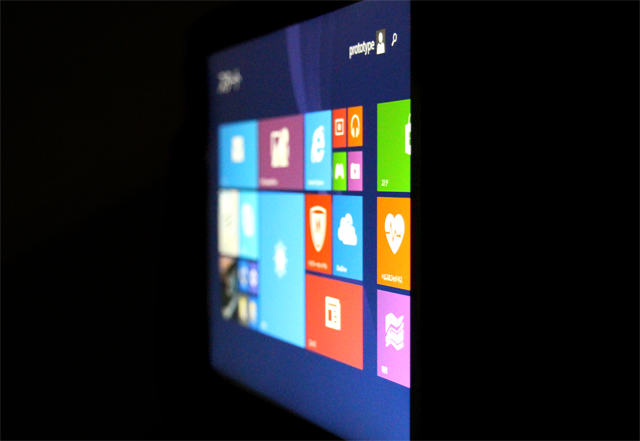
画面を右側面から
IPS液晶を謳うだけあり、視野角は広いです。
画面を上や左右斜めから見た場合でも、表示内容をはっきりと視認する事ができます。
次に、色域について。
以降、Spyder 4 Elite利用による測定結果を掲載しています。
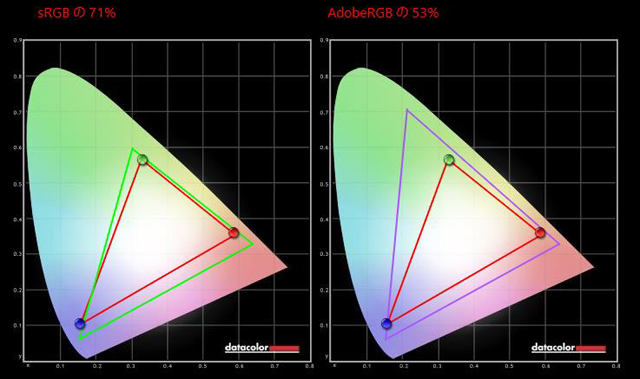
sRGBのカバー率は71%、AdobeRGBのカバー率は53%という結果。
色域はあまり広くはありません。ノートPCの液晶としては普通だと思います。
ガンマカーブの測定結果です。
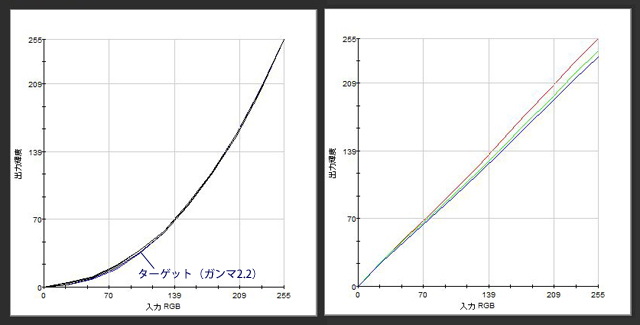
左:ガンマ応答カーブとターゲット(ガンマ2.2) / 右:ガンマ補正カーブ
ガンマ応答カーブにはわずかにズレが見られるのみ。
補正カーブをみても補正幅は小さく、特に補正を行わない状態でも正確な色を表示できるようです。
さらに、画面の均一性をチェックします。
以下、画面の色ムラや輝度ムラの測定結果です。
色・輝度共にムラは小さく、使用していて画面の色ムラが気になるような事はまずないでしょう。
総合すると、特別綺麗な液晶というわけではありませんが、視野角は広く、またムラも少なく見やすい液晶だと思います。
光沢タイプであるため、明るい場所では反射等は目立ちますが、輝度を高く設定すれば画面の内容が見辛くなってしまうような事はありません。
色域は狭いものの比較的正確な色の再現が可能であるため、写真や動画等の閲覧も楽しめるでしょう。
付属品 「速効!HPパソコンナビ特別版」が標準付属
HP Pavilion x2 10-j000 の付属品をチェックします。
本製品には電源アダプターやユーザーガイドなどの基本的な付属品の他に、「速効!HPパソコンナビ特別版」というWindows 8の参考書が付属します。

ガイドブックやPCの参考書「速効!HPパソコンナビ特別版」など
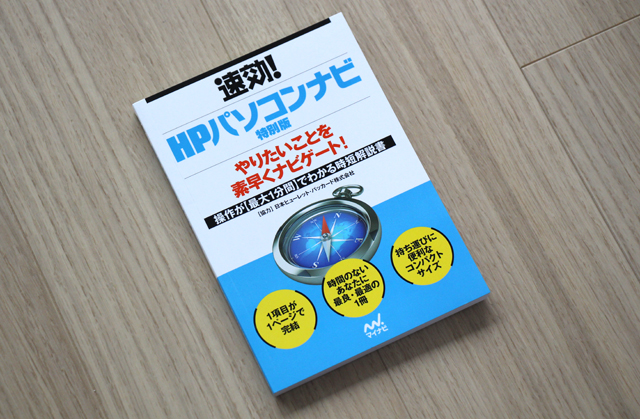


「速効!HPパソコンナビ特別版」は、Windows 8以降のOSの基本操作や応用操作について解説したコンパクトなサイズの本です。
HPパソコンナビとある通り、主にHPのパソコンを利用しての操作方法について記載がありますが、HP製のPCであるかそうでないかにかかわらず、Windows 8以降のOSを搭載するPCであれば参考にできる内容です。
不要だという方もおられると思いますが、Windows 8以降のOSを利用した事がないという方には役に立つ内容の本だと思います。


標準付属している、プラグの形状がmicroUSBタイプの電源アダプターです。
出力は5V、3Aで15W。
HP Pavilion x2 10-j000の外観や使用感、液晶等については以上となります。
次記事では、本製品の詳しい構成内容や性能面について詳しく触れます。
製品に興味をお持ちの方は、ぜひ次記事もご覧ください。
次: HP Pavilion x2 10-j000 のベンチマーク結果 バッテリの持ちがかなり優秀